 У цій інструкції по кроках показано кілька способів, що дозволяють легко зробити завантажувальну флешку Mac OS X Yosemite. Такий накопичувач може стати в нагоді, якщо ви хочете зробити нове встановлення Yosemite на ваш Mac, потрібно швидко встановити систему на кілька Mac і MacBook (без скачування на кожному), ну і для установки на Intel комп'ютери (для тих способів, де використовується оригінальний дистрибутив).
У цій інструкції по кроках показано кілька способів, що дозволяють легко зробити завантажувальну флешку Mac OS X Yosemite. Такий накопичувач може стати в нагоді, якщо ви хочете зробити нове встановлення Yosemite на ваш Mac, потрібно швидко встановити систему на кілька Mac і MacBook (без скачування на кожному), ну і для установки на Intel комп'ютери (для тих способів, де використовується оригінальний дистрибутив).
У перших двох способах USB накопичувач буде створюватися в OS X, а потім покажу, як робиться завантажувальна флешка OS X Yosemite в Windows. Для всіх описаних варіантів рекомендується USB накопичувач об'ємом не менше 16 Гб або зовнішній жорсткий диск (хоча, повинна підійти і флешка на 8 Гб). Див. Також: Завантажувальна флешка MacOS Sierra.
Створення завантажувальної флешки Yosemite за допомогою дискової утиліти і терміналу
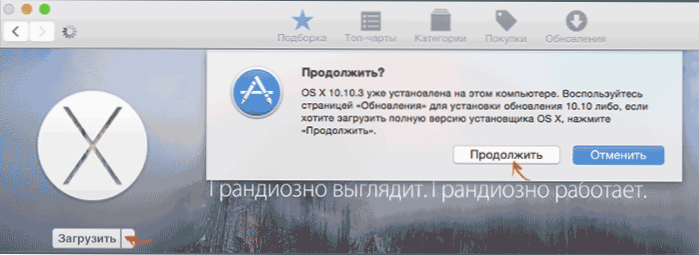
Перш ніж почати, завантажте OS X Yosemite з Apple App Store. Відразу після завершення скачування відкриється вікно установки системи, закрийте його.
Підключіть флешку до вашого Mac і запустіть дискову утиліту (можете виконати пошук в Spotlight, якщо не знаєте, де її шукати).
В дискової утиліти виберіть ваш накопичувач, а потім - вкладку "Стерти", в якості формату вкажіть "Mac OS Extended (журнальний)". Натисніть кнопку "Стерти" і підтвердіть форматування.

По завершенні форматування:
- Виберіть вкладку "Розділ диска" в дискової утиліти.
- У списку "Схема розділів" вкажіть "Розділ: 1".
- В поле "Ім'я" вкажіть ім'я на латиниці, що складається з одного слова (це ім'я в подальшому будемо використовувати в терміналі).
- Натисніть кнопку "Параметри" і переконайтеся, що там встановлено "Схема розділів GUID".
- Натисніть кнопку "Застосувати" і підтвердіть створення схеми розділів.
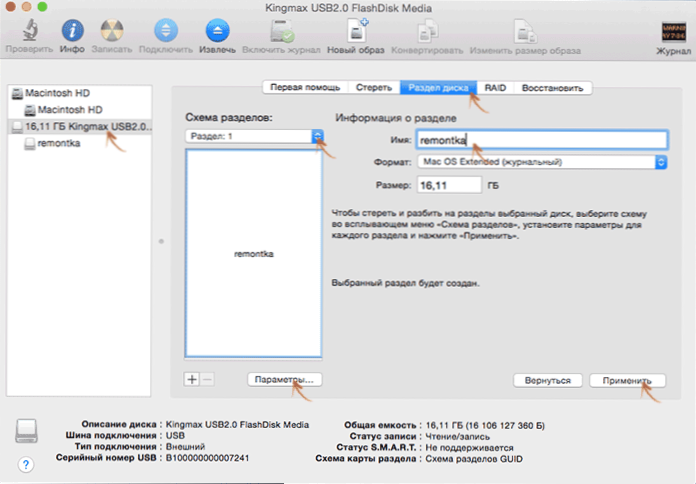
Наступний етап - запис OS X Yosemite на флешку за допомогою команди в терміналі.
- Запустіть Термінал, зробити це можна через Spotlight або знайти в папці "Програми" в програмах.
- У терміналі введіть команду (увага: в цій команді потрібно замінити remontka на те ім'я розділу, яке ви давали в попередньому 3-му пункті) sudo /Applications /Install \ OS \ X \ Yosemite.app /Contents /Resources /createinstallmedia -volume /Volumes /remontka -applicationpath /Applications /Install \ OS \ X \ Yosemite.app -nointeraction
- Введіть пароль для підтвердження дії (незважаючи на те, що при введенні процес відображатися не буде, пароль все одно вводиться).
- Дочекайтеся завершення копіювання файлів установника на накопичувач (процес займає досить тривалий час. Після закінчення ви побачите повідомлення Done в терміналі).
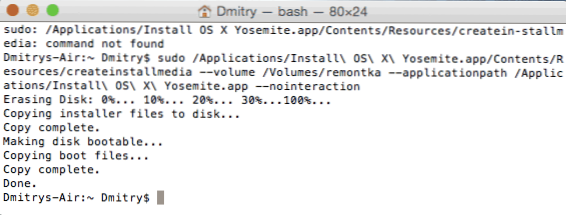
Готово, завантажувальна флешка OS X Yosemite готова до використання. Для установки системи з неї на Mac і MacBook, вимкніть комп'ютер, вставте флешку, після чого включіть комп'ютер, утримуючи кнопку Option (Alt).
Використовуємо програму DiskMaker X
Якщо вам не хочеться використовувати термінал, а потрібна проста програма, щоб зробити завантажувальну флешку OS X Yosemite на Mac, DiskMaker X - відмінний варіант для цього. Завантажити програму можна з офіційного сайту http://diskmakerx.com
Також, як і в попередньому способі, перш ніж використовувати програму, завантажте Yosemite з App Store, після чого запустіть DiskMaker X.
На першому етапі вам потрібно вказати, скільки разів системи потрібно записати на флешку, в нашому випадку це Yosemite.

Після цього програма знайде завантажений раніше дистрибутив OS X і запропонує використовувати його, натисніть "Use this copy" (але можете вибрати і інший образ, якщо у вас є).

Після цього залишиться лише вибрати флешку, на яку буде проводитися запис, погодитися з видаленням всіх даних і дочекатися завершення копіювання файлів.
Завантажувальна флешка OS X Yosemite в Windows
Мабуть, найшвидший і зручний спосіб запису завантажувального USB накопичувача з Yosemite в Windows - використання програми TransMac. Вона не безкоштовна, але 15 днів працює без необхідності покупки. Завантажити програму можна з офіційного сайту http://www.acutesystems.com/
Для створення завантажувальної флешки вам буде потрібно образ OS X Yosemite в форматі .dmg. Якщо він є в наявності, підключіть накопичувач до комп'ютера і запустіть програму TransMac від імені адміністратора.

У списку ліворуч правою кнопкою по потрібному USB накопичувача і виберіть пункт контекстного меню "Restore with Disk Image".

Вкажіть шлях до файлу образу OS X, погодьтеся з попередженнями про те, що дані з диска будуть видалені і дочекайтеся закінчення копіювання всіх файлів з образу - завантажувальна флешка готова.












